DearMob iPhoneマネージャー
ドラッグ&ドロップするだけで、PCとiPhone、iPod、iPod、iPod Touchの双方向に音楽データを簡単に追加、同期できる。iTunesを使う必要はない。しかも、3402の曲をパソコンにエクスポートするに30分しかかからない。
iPodに音楽を入れる要望があれば、ぜひ「DearMob iPhoneマネージャー」をダウンロードして使って見てください。
音楽を聴くことはiPodの重要な使い道の一つです。パソコンの音楽をiPodに取り込み、外出の場合も自由に聞きたい場合は時々ありますよね。では、PCからiPodへ音楽を入れるには、どうすればよいですか?iPodへ音楽の入れ方ときたら、真っ先に浮かぶのはApple公式の音楽管理ツールiTunesを使って、パソコンの音楽をiPodへ同期することでしょう。しかし、iTunesを利用して、PCからiPodに音楽を入れる時、不便と感じる人が多いです。iTunesより、効果的なiPodへ音楽の入れ方はありませんか?
今回はiTunes以外、パソコンの音楽をiPodへ入れる方法をご紹介していきます。iTunesを使って、パソコンからiPodに音楽を入らないと困っている!iTunesより簡単なiPodへ音楽の入れ方を探している!といった人はぜひご覧下さい。
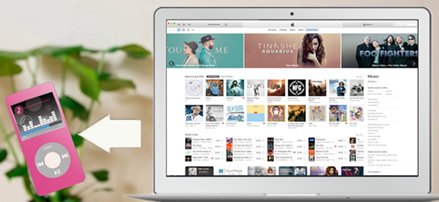
ドラッグ&ドロップするだけで、PCとiPhone、iPod、iPod、iPod Touchの双方向に音楽データを簡単に追加、同期できる。iTunesを使う必要はない。しかも、3402の曲をパソコンにエクスポートするに30分しかかからない。
iPodに音楽を入れる要望があれば、ぜひ「DearMob iPhoneマネージャー」をダウンロードして使って見てください。
確かに、iTunesを利用して、PCからiPodへ音楽を転送することができます。やり方は以下の通りです。
1、 iTunesを起動して、iPodをパソコンに接続します。
2、 「ファイル」 > 「ファイルをライブラリに追加」をクリックして、パソコンからiPodに入れたい音楽をiTunesライブラリに取り込みます。
3、 iPodの管理画面に入って、「ミュージック」を選択します。「音楽を同期」の前にチェックマークを入れてから、「同期」をクリックします。すると、PCからiPodに曲を移すのは始まります。暫く待って、パソコンの音楽がiPodへ同期されます。
合わせて読む:Tunes代替フリーソフトおすすめ8選!iTunes以外のソフトでデータを転送・管理!
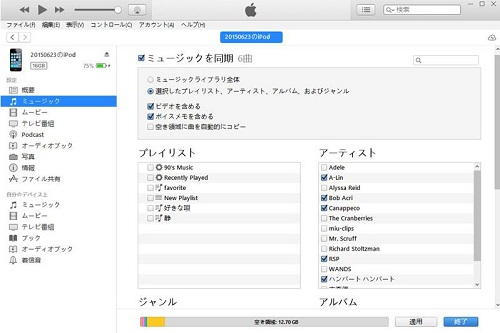
しかし、iTunesを利用して、PCからiPodに曲を移す場合、以下の三つの点が注意すべきです。
1. iTunes を利用して、PCからiPodへ音楽を入れる場合、自分のiPodに既存の音楽データが削除されます。
2. 動作や転送速度が遅いので、PCからiPodに音楽を入れる場合、かなり時間がかかります。
3. iTunesの故障やネット環境の不安定といった原因で、パソコンからiPodに音楽を入らないトラブルが頻発しています。
合わせて読む:【最新】iTunesの曲を消えた・見つからない場合の対処法まとめ!
iTunesでパソコンの音楽をiPodに取り込みすると、以上の問題が生じた場合が多いです。なので、iTunesを使って、PCからiPodへ音楽を転送するのは不便と感じる人が多いです。そんな人たちに「DearMob iPhoneマネージャー」というソフトをオススメします。
DearMob iPhoneマネージャーはiOSユーザーのために、iTunesに代わる強力iOSデータ管理ソフトです。音楽を始め、写真、ビデオ、連絡先、電子書籍、PDFファイル、アプリ、メモなどの殆どのiPhone・iPod・iPodデータを転送・管理できます。iTunesに比べると、DearMob iPhoneマネージャーでパソコンの音楽をiPodに取り込みするのは以下の特徴があります。

●簡潔なインタフェースのおかげて、初心者も直感的に操作できる。
●「ドラッグ&ドロップ」「ワンクリック同期」等の操作で作業効率が向上される。
●iTunes不要で、直接PCからiPodに曲を移すことができる。
●実際にテストにより、100曲をiPodに入れるのは約40秒で終わる。転送スピートはiTunesより何倍速い。
●故障等は殆どないので、安定にPCからiPodに曲を移す。パソコンからiPodに音楽を入らない心配が要らない。
●iTunesと違って、iPod上の既存の音楽データに上書きされない。既存の音楽データを紛失しない。
●音楽だけでなく、着信音、オディオブック、ボイズメモ、写真、ビデオ、PDFファイル、連絡先などのデータも簡単に入れる。
DearMob iPhoneマネージャーを利用すれば、iTunesでパソコンの音楽をiPodに取り込みする問題を解決できます。簡単・高速・安全にiPodに音楽を入れるには、「DearMob iPhoneマネージャー」を任せてください。次は、iTunes以外、PCからiPodへ音楽を転送する便利な方法を一緒に体験しましょう!
DearMob iPhoneマネージャーで、パソコンの音楽をiPodへ入れるやり方
ステップ1、上記の「無料ダウンロード」ボタンをクリックして、DearMob iPhoneマネージャーをダウンロード&インストールします。
ステップ2、ソフトを立ち上げで、iPod付属のUSBケーブルでiPodをパソコンに接続します。
ステップ3、DearMob iPhoneマネージャーのインタフェースに入って、「音楽管理」アイコンを選択します。
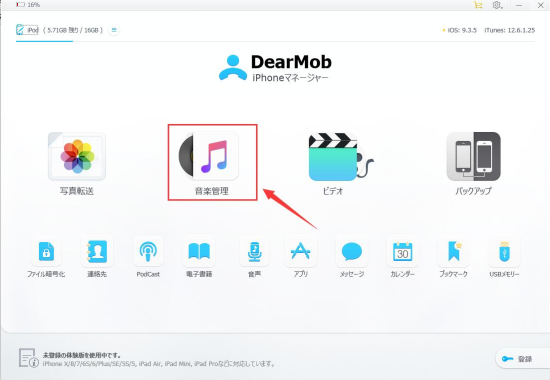
ステップ4、上部のメニューバーにある「音楽追加」アイコンをクリックます。PCからiPodへ入れたい音楽を追加して、「同期」ボタンをクリックしてください。暫く待って、PCからiPadへ音楽が転送されます。
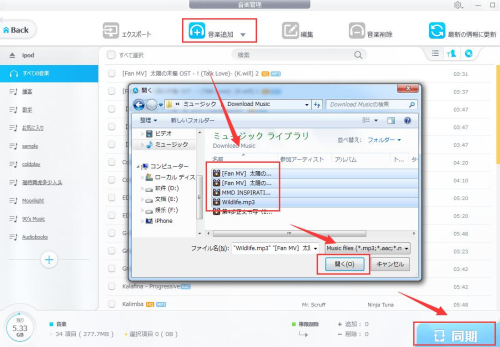
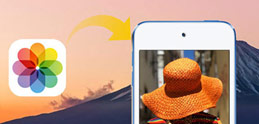
無料でiTunesなしでパソコンからiPhoneに写真を入れる方法!

【最新版】iPhoneの動画をパソコンに転送して保存する方法ご紹介

LINEの写真・画像をパソコンに保存する五つの方法
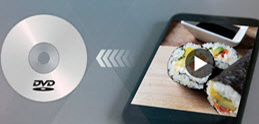
【最新版】無料&簡単なiPhone動画をDVDに焼く方法
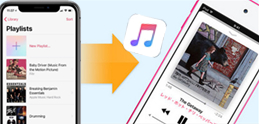
【完全無料】iPhoneからiPodに曲・音楽を入れる方法を届ける!

iCloudの写真をiPhoneに保存・戻す方法!意外と簡単!

YouTubeの曲をiPhoneに入れる方法|成功率100%

iTunes以外、iPhoneファイル転送フリーソフトご紹介!超便利!